Wielu użytkowników systemu Linux korzysta z aplikacji, które chcieliby mieć ustawione na stałe, jednak nie wszystkie z nich oferują opcję minimalizacji do zasobnika systemowego. W rezultacie, często zdarza się przypadkowe zamykanie tych programów lub pozostawianie ich działających w tle.
Jeśli masz dość przypadkowego zamykania otwartych aplikacji, które nie mogą być zminimalizowane do zasobnika, Kdocker będzie dla Ciebie idealnym rozwiązaniem. To niewielkie narzędzie pozwala użytkownikom systemu Linux na przeniesienie dowolnej aplikacji do zasobnika systemowego, dzięki czemu działa w tle. Oto jak z niego korzystać.
Warto pamiętać, że Kdocker może nie działać z nowoczesnymi systemami wyświetlania, takimi jak Wayland. Dla najlepszych rezultatów zaleca się korzystanie z Kdockera w środowiskach pulpitu opartych na X11.
Jak zainstalować Kdockera w systemie Linux
Zanim przejdziesz do korzystania z Kdockera, musisz go zainstalować na swoim systemie Linux. Na szczęście, aplikacja ta jest dostępna do instalacji w większości dystrybucji Linuxa bez większych problemów.
Aby rozpocząć instalację Kdockera, otwórz terminal, naciskając kombinację klawiszy Ctrl + Alt + T lub Ctrl + Shift + T. Następnie postępuj według poniższych instrukcji instalacji, odpowiednich dla Twojego systemu operacyjnego.
Ubuntu
W systemie Ubuntu Kdocker jest dostępny w repozytorium „Universe”. Należy jednak upewnić się, że to repozytorium jest włączone, ponieważ nie jest ono domyślnie aktywne przy standardowej instalacji Ubuntu. Aby włączyć repozytorium „Universe”, wprowadź poniższe polecenie:
sudo add-apt-repository universe
Po dodaniu repozytorium, uruchom polecenie aktualizacji, aby zaktualizować źródła oprogramowania Ubuntu. Dzięki temu nowe repozytorium „Universe” będzie gotowe do użycia.
sudo apt update
Następnie użyj polecenia apt install, aby zainstalować najnowszą wersję Kdockera na swoim systemie Ubuntu.
sudo apt install kdocker
Debian
Jeśli korzystasz z Debiana, możesz zainstalować Kdockera, jeśli masz wersję 10, 9, 8 lub Sid. W tym celu użyj poniższego polecenia apt-get:
sudo apt-get install kdocker
Warto zauważyć, że wersja Kdockera w Debianie może być starsza niż w innych dystrybucjach Linuxa, ponieważ Debian koncentruje się na stabilności i często nie wprowadza najnowszych aktualizacji. Jeśli chcesz mieć najnowszą wersję Kdockera, zapoznaj się z naszym przewodnikiem na temat konfiguracji Backports Debiana.
Arch Linux
Niestety, Kdocker nie jest oficjalnie wspierany przez Arch Linux. Jest to zrozumiałe, ponieważ Kdocker to aplikacja niszowa. Osoby, które chcą z niej korzystać, muszą ręcznie zainstalować wersję AUR od społeczności.
Aby zainstalować Kdockera z AUR, najpierw zainstaluj pakiety „Git” i „Base-devel” za pomocą menedżera pakietów Pacman, które są niezbędne do interakcji z AUR.
sudo pacman -S git base-devel
Po zainstalowaniu tych dwóch pakietów, użyj polecenia git clone, aby pobrać pomocnika Trizen AUR, co znacznie ułatwi instalację Kdockera, automatycznie obsługując wszystkie zależności.
git clone https://aur.archlinux.org/trizen.git
Zainstaluj Trizen za pomocą polecenia makepkg.
cd trizen makepkg -sri
Następnie użyj Trizen, aby zainstalować najnowszą wersję Kdockera na Arch Linux.
Fedora
W systemie Fedora instalacja Kdockera jest niezwykle prosta. Wystarczy wpisać poniższe polecenie:
sudo dnf install kdocker
OpenSUSE
W przypadku OpenSUSE nie ma standardowego sposobu na zainstalowanie Kdockera. Niemniej jednak, dostępny jest kod źródłowy. Aby dowiedzieć się, jak go zainstalować, zapoznaj się z instrukcją „INSTALUJ” dostępną na GitHubie, gdzie znajdziesz potrzebne zależności i instrukcje ich budowy.
Jak przenieść aplikację Linux do zasobnika systemowego
Krok 1: Uruchom aplikację, którą chcesz przenieść do zasobnika systemowego, a następnie kliknij na nią, aby uzyskać fokus. Upewnij się, że jest to jedyna aplikacja otwarta na ekranie, aby Kdocker działał poprawnie.
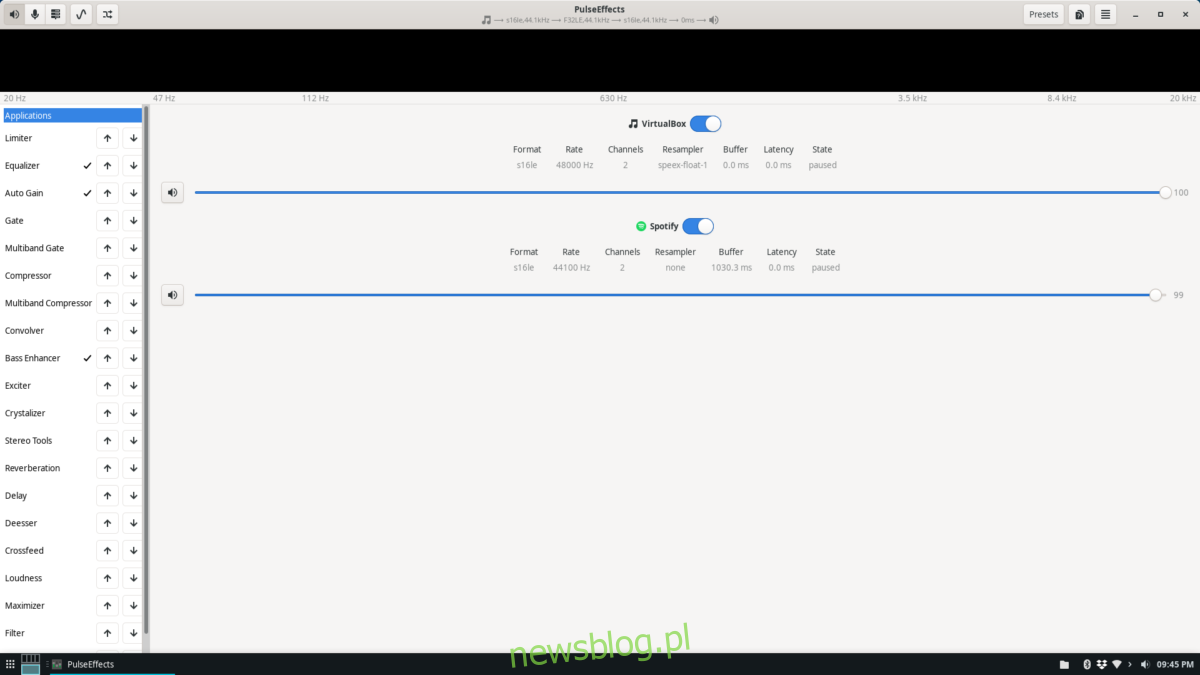
Krok 2: Otwórz menu aplikacji na pulpicie i znajdź „Kdocker”. Alternatywnie, możesz uruchomić program, naciskając Alt + F2 i wpisując „Kdocker” w polu tekstowym.
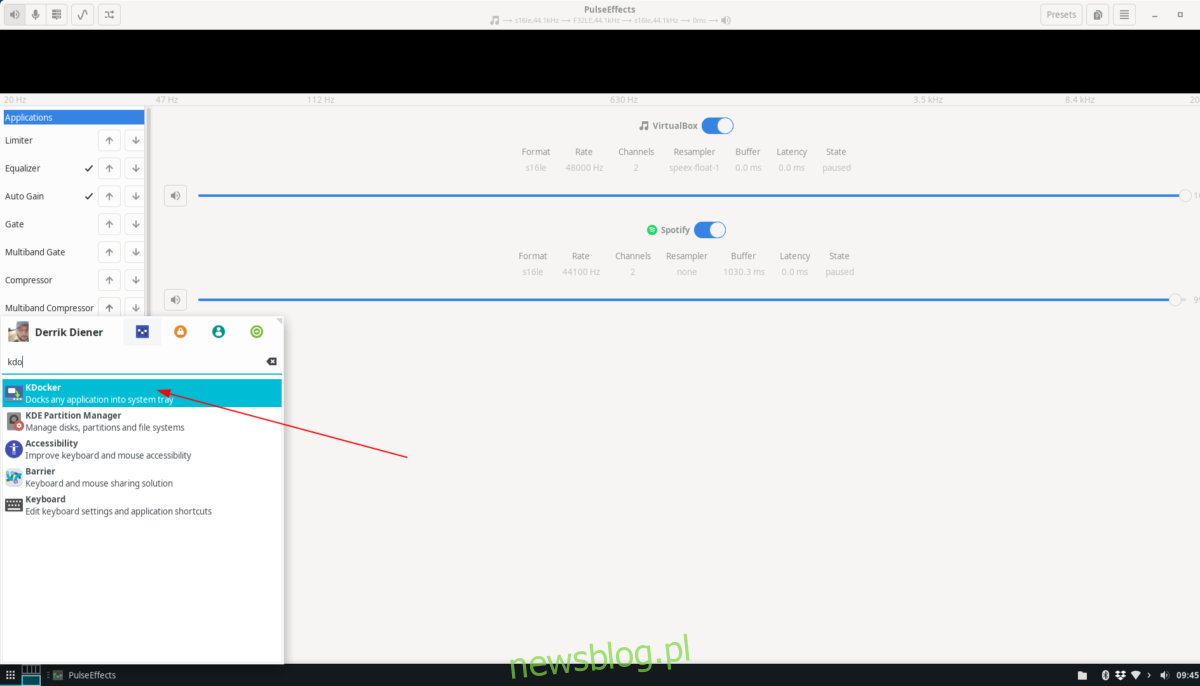
Krok 3: Po uruchomieniu Kdockera kursor zmieni się w kwadratową ikonę. Użyj tej ikony, aby kliknąć na program, który chcesz przenieść do zasobnika systemowego.

Po przeniesieniu aplikacji do zasobnika, zobaczysz ikonę z czerwonym znakiem zapytania. Kliknij ją, aby pokazać lub schować swoje aplikacje przy użyciu Kdockera.
newsblog.pl
Maciej – redaktor, pasjonat technologii i samozwańczy pogromca błędów w systemie Windows. Zna Linuxa lepiej niż własną lodówkę, a kawa to jego główne źródło zasilania. Pisze, testuje, naprawia – i czasem nawet wyłącza i włącza ponownie. W wolnych chwilach udaje, że odpoczywa, ale i tak kończy z laptopem na kolanach.